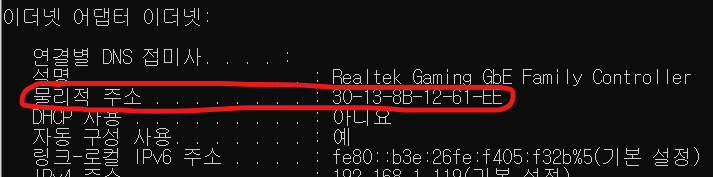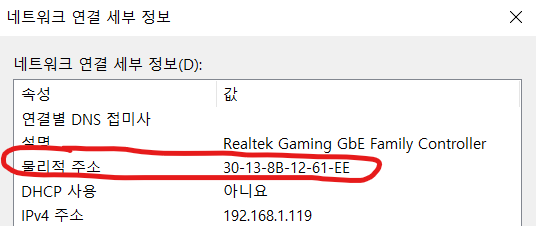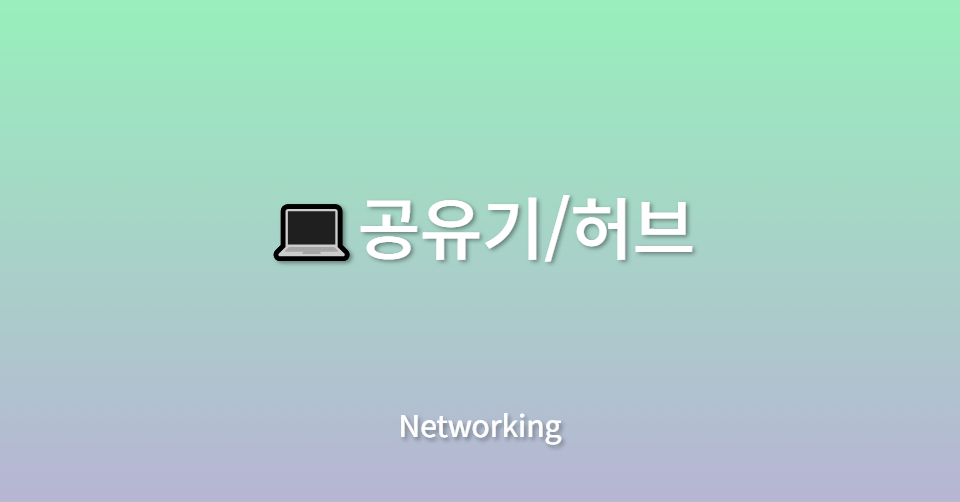
📍 공유기
-
공인 IP 주소 하나를 공유하여 여러기기가 인터넷에 연결되도록 하는 네트워크 장비
즉, 공인 IP 주소 하나를 공유기 자체에 입력/설정하면, 이 공유기에 유무선으로 연결되는 모든 기기에는 사설 IP 주소가 자동으로 할당 -
공유기에 연결된 모든 유무선 네트워크 기기는 각각 유일한 사설 IP주소를 갖지만, (공유기에 설정된) 공인 IP주소 하나를 통해 연결(공인 IP주소 공유)
-
공유기 자체에 부여되는 사설 IP 주소를 게이트웨이 주소(Gateway Address) 또는 라우터 주소(Router Address)라고 하고, 이 주소에 접속하면 해당 공유기의 설정을 확인하거나 변경 가능
-
LAN과 WAN의 중개자 역할
LAN(Local Area Network)
- 특정 공간에 형성되는 지역 네트워크
- LAN 내부에서만 유효한 네트워크라서, 인터넷을 사용하고 싶다면 공유기를 통해 유/무선으로 접속 해야함
WAN(Wide Area Network)
- 전 세계 장치들이 서로 통신하기 위한 광역 네트워크(쉽게 말하면 인터넷)
IP Address
- 인터넷 상으로 연결된 컴퓨터들 사이에서 서로 정보를 주고받기 위해 필요한 주소
public IP address(공인 IP 주소): WAN에서 공유기로 접속할 수 있게 해주는 IP 주소private IP address(사설 IP 주소): LAN안에서 사용할 수 있는 IP주소, 가상 IP 주소라고도 함
Port
- 하나의 컴퓨터에 여러 개의 웹 서버를 설치할 수 있도록 해주는 항구와 같은 역할
총 65,536여개까지 명시할 수 있는데, 이 중 0부터 1023까지는 이미 상용화된 프로토콜을 위해 예약된 Well-known 포트
Port Forwarding
- 공유기의 포트를 통해 이 공유기와 연결된 기기들의 특정 포트에 진입할 수 있게 하는 기능
- 이때 공유기는 일종의 안내자 역할
ex. 공유기에 컴퓨터와 핸드폰이 연결되어있는데 그냥 공유기 주소+포트번호만 입력한다면 공유기의 '어느기기'의 포트로 들어가야하는지 알수 없음. 따라서 포트 포워딩은 공유기에 연결된 기기의 포트를 특정 번호를 통해 전달(forwarding) 해주는 것
📖 공유기 주요 기능
NAT(Network Address Translation, 나트)
- 공인 IP주소 하나를 수만 개 이상의 사설 IP주소가 공유할 수 있도록 하는 주소 전환 기능, 1개의 공인 아이피에 다수의 사설 IP를 병합시키는 기능을 수행
- 사설 네트워크에 존재하는 특정 장치가 외부 네트워크의 장치와 통신하기 위해서 공유기가 중간에서 수행하는 역할
- 이 기능으로 인해 공유기를 기준으로, 인터넷 영역은 '공용 네트워크 구역', 공유기에 연결된 기기 영역은 '사설(가상) 네트워크 구역'으로 양분
- 공유기는 기본 방화벽 기능도 들어있어서 두 구역을 완전히 분리함으로써 기본적인 보안도 가능
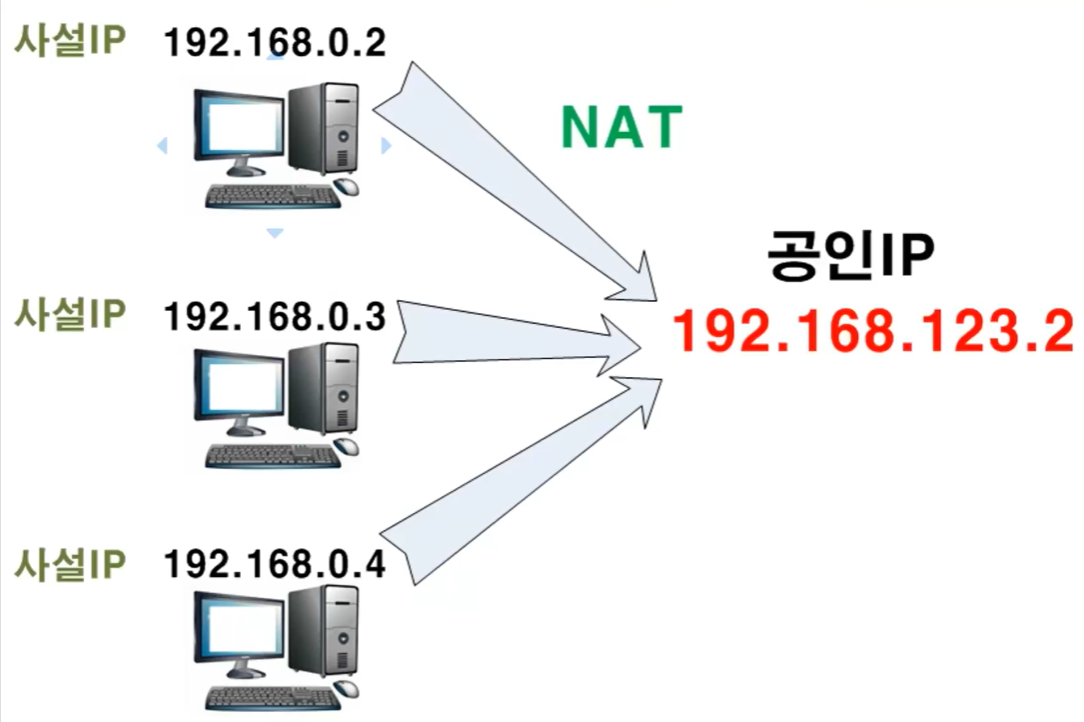
DHCP(Dynamic Host Configuration Protocol)
- 사설 IP를 생성하고 연결되는 기기들에 동적으로 IP를 할당해주는 기능을 수행
- 예를 들어, 인터넷 서비스 제공사에게서 받은 공인 IP주소를 공유기 설정 웹페이지(웹브라우저 실행 후 공유기 접속)의 IP주소 설정란에 입력, 설정하면 공유기는 연결된 유무선 기기에 사설 IP주소 대역을 설정하고, 각 기기에 고유한 사설 IP주소를 자동으로 할당(순차 할당)
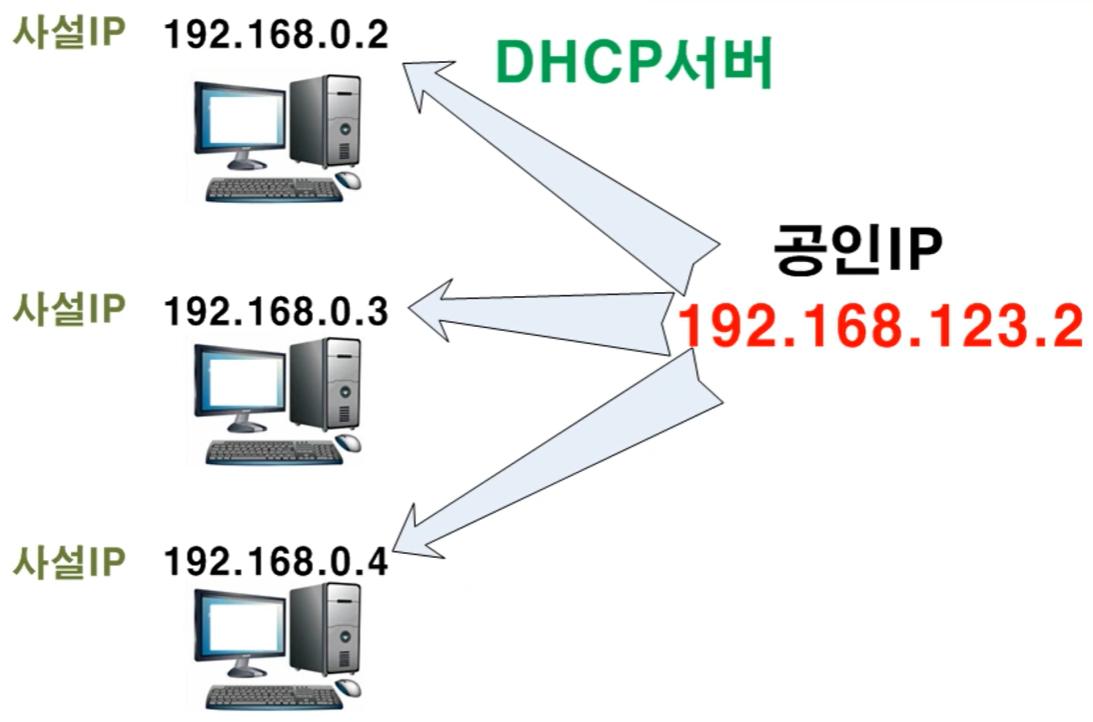
📍 허브
네트워크에서 여러 대의 컴퓨터와 네트워크 장비들을 연결하는 장치
허브는 크게 2가지 기능으로 사용
-
리피터: 전기적인 신호를 증폭시켜 재전송, 최대 전송 길이 연장, 접속 가능 장비 수 증가
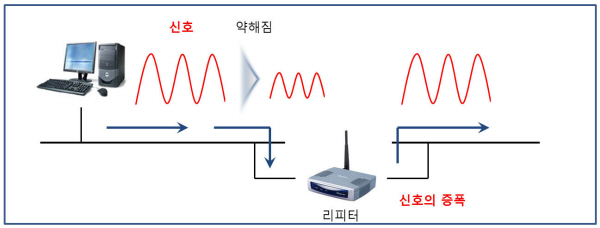
-
멀티포트: 여러 장치를 연결할 수 있는 기능

1. 더미허브(L1 더미허브)
-
네트워크에서는 일반적으로 네트워크 허브를 사용하여 컴퓨터나 장치들을 연결하는데, 더미허브를 사용하면 여러개의 포트를 가진 허브를 사용하지 않아도 여러개의 장치 연결 가능
-
인터넷 선을 연결하면 해당 포트를 여러개로 나누어서 여러 대의 PC와 서버들이 인터넷 사용을 가능하게끔 하는 기능
-
작은 규모의 네트워크에서 사용, 주로 가정이나 소규모 사무실
-
포트 수에 따라서 여러개의 장치를 연결할 수 있고 각각의 장치들은 더미허브를 통해서 데이터 송수신 가능
-
데이터를 수신하면 그 데이터를 연결된 모든 포트로 전송하는 방식(
Flooding(플러딩)으로 동작, 여러 장치간의 통신이 가능해짐but, 2대의 PC가 있고 그 중 1대의 PC만 정보를 많이 이용하고 나머지는 적게 이용해도 2대에 똑같이 데이터 양의 정보를 제공함으로써 데이터 양이 손실
-
많은 PC가 물리고 동시에 사용할 경우 데이터 속도 감소
-
더비허브는
Collision Domain(충돌영역)1계층 장비CSMA/CD(Carrier Sense Multiple Access/Collision Detect)를 사용,CSMA/CD는 먼저 보낸 신호가 먼저 도착하고 나머지 신호들은 대기하였다가 회선에 신호가 흐르지 않을때 보내게 되며 동시에 신호를 보낼 경우 충돌이 발생하여 다시 재전송Collision Domain(충돌영역)을 나누지 못하고 한 PC가 BroadCast를 뿌리게 되면 허브에 연결된 모든 PC, Server들은 BroadCast 패킷을 받게되고 허브에 연결된 모든 네트워크에서 충돌이 발생하여 속도가 저하될 가능성이 있음
2. 스위칭 허브(L2 스위칭 허브)
-
LAN(Local Area Network)에서 장치를 함께 연결하는 네트워킹 장치
-
더미허브와는 달리 스위칭 허브는 OSI 모델의
데이터 링크 계층에서 작동하며 데이터 전송할때 스위칭(데이터 전달 경로 선택, 장치의 MAC 주소 사용) 기능을 가지고 있어 데이터 전송이 효율적 -
다른 장치의 MAC 주소가 MAC Address 테이블에 없으면 연결된 모든 장치에 데이터를 보냄(
Flooding(플러딩)) -
각각의 포트마다 독립적인 연결을 제공
-
데이터가 특정 포트로 들어오면 해당 포트와 목적지 포트 사이의 연결만을 선택하여 데이터 전송하므로 충돌 영역(Collision Domain)을 나눌 수 있고 전송 속도도 개선
-
네트워크 트래픽을 모니터링하고 목적지 주소를 분석하여 데이터를 적절한 포트로 전송
-
대규모의 네트워크에 주로 사용되고 네트워크 성능과 확장성을 향상시키는데 도움
-
보안 기능, 관리 기능을 포함한 다양한 기능 제공
더미허브 VS 스위칭 허브
스위칭 허브는 더미허브와 비교했을 때 스위칭 기능을 통해 데이터 전송의 효율성과 성능을 개선한 장치, 큰 규모의 네트워크에서 주로 사용되고 여러 장치간의 동시 통신을 지원하며 충돌이 없고 전송속도가 빠름
📖 MAC 주소
-
네트워크 장치(ex. 컴퓨터, 스마트폰, 네트워크 카드 등..)가 고유하게 가지고 있는 식별자
-
물리적인 네트워크 인터페이스에 할당, MAC 주소를 이용하여 네트워크 상에서 장치 식별 가능
-
48비트(6바이트)로 구성, 16진수로 표현(ex. "00:1A:2B:3C:4D:5E" 형식)
-
데이터를 전송할 때 출발지 MAC 주소와 목적지 MAC 주소를 이용하여 데이터 전송하여 데이터가 정확한 장치로 전달
-
장치가 제조될 때부터 할당되고 고정 되어있지만, 일부 장치는 변경 기능 제공
-
이더넷(Ethernet)이나 Wi-Fi등 과같은 유선 및 무선 네트워크에 사용되며, 네트워크 관리 및 보안에 중요한 역할
MAC 주소 확인하는 방법
- 명령 프롬프트(cmd)에서 확인하기
- 윈도우 검색(돋보기) → cmd 클릭
- 명령 프롬프트 창에서 ipconfig/all 치고 엔터
- 이더넷 어댑터 이더넷 - 물리적 주소 → MAC 주소!!
- 제어판에서 확인하기
- 단축키 : [window] + [R] → 'control' 검색 → 네트워크 및 인터넷 클릭
- 네트워크 및 공유센터 클릭 후 창에서 '이더넷' 클릭
- 이더넷 상태 창에서 '자세히' 클릭
- 네트워크 연결 세부 정보 → 물리적 주소 → MAC 주소!!